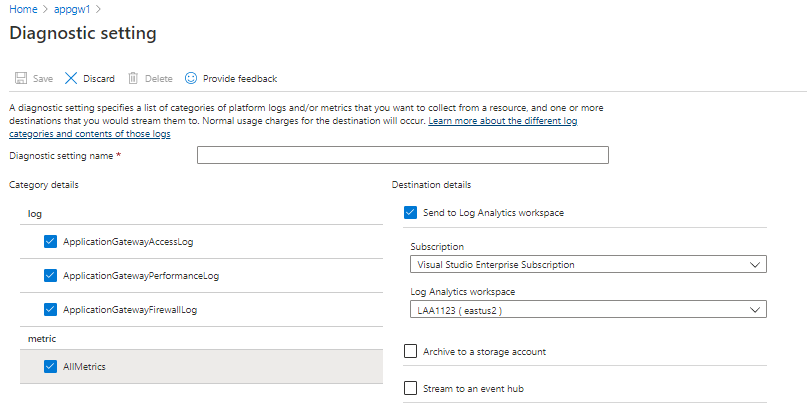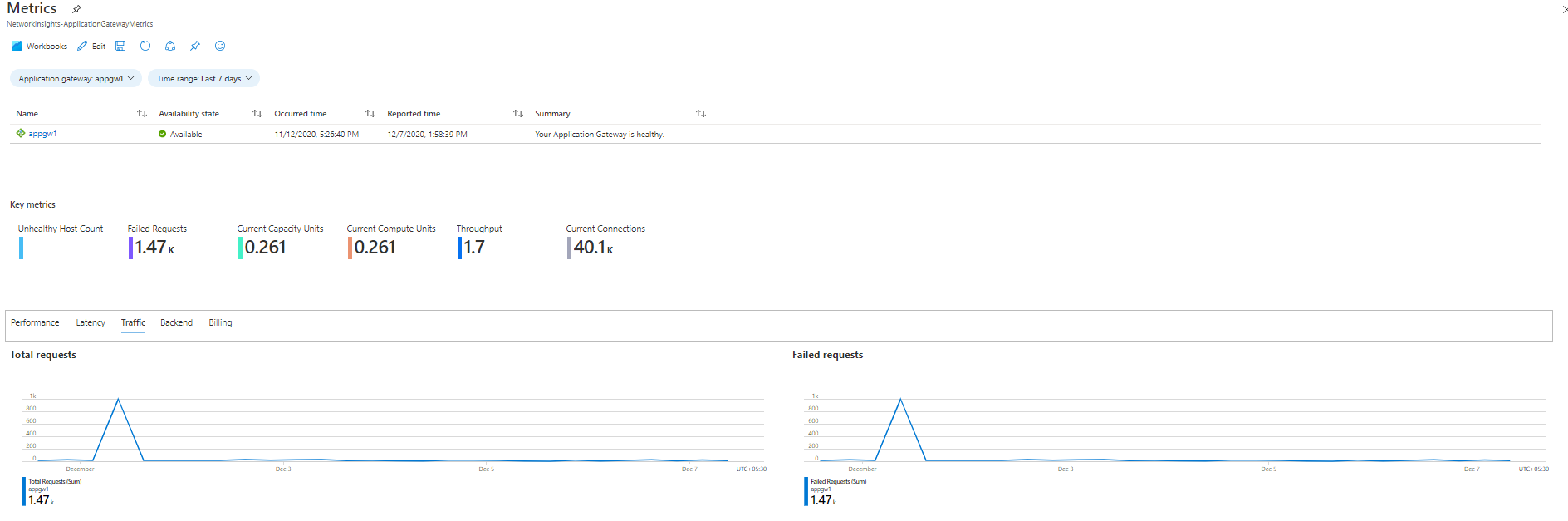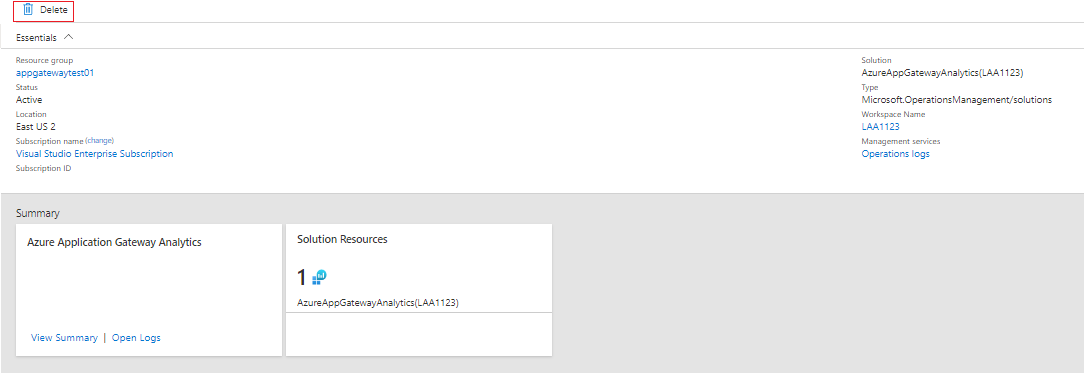Soluções de monitoramento de rede do Azure no Azure Monitor
Observação
Recomendamos que você use o módulo Az PowerShell do Azure para interagir com o Azure. Confira Instalar o Azure PowerShell para começar. Para saber como migrar para o módulo Az PowerShell, confira Migrar o Azure PowerShell do AzureRM para o Az.
O Azure Monitor oferece as seguintes soluções para monitorar suas redes:
- Monitor de Desempenho de Rede para:
- Monitorar a integridade da sua rede.
- Análise do Gateway de Aplicativo do Azure para revisar:
- Logs do Gateway de Aplicativo.
- Métricas do Gateway de Aplicativo.
- Soluções para monitorar e auditar a atividade de rede na rede de nuvem:
Monitor de Desempenho de Rede
A solução de gerenciamento do Monitor de Desempenho de Rede é uma solução de monitoramento de redes, que monitora a integridade, a disponibilidade e a acessibilidade das redes. Ela é usada para monitorar a conectividade entre:
- Nuvem pública e local.
- Data centers e locais de usuário, como filiais.
- Sub-redes que hospedam várias camadas de um aplicativo multicamadas.
Para obter mais informações, confira Monitor de Desempenho de Rede.
Análise do Gateway de Aplicativo
- Habilite o diagnóstico para direcioná-lo a um workspace do Log Analytics no Azure Monitor.
- Consuma o resumo detalhado do recurso usando o modelo de pasta de trabalho para o Gateway de Aplicativo.
Se os logs de diagnóstico não estiverem habilitados para o Gateway de Aplicativo, somente os dados de métrica padrão serão preenchidos na pasta de trabalho.
Examinar os detalhes da coleção de dados de rede do Azure
As soluções de gerenciamento de análise do grupo de segurança de rede e a análise do Gateway de Aplicativo coletam logs de diagnóstico diretamente dos Gateways de Aplicativo do Azure e de grupos de segurança de rede. Não é necessário gravar os logs no Armazenamento de Blobs do Azure nem há necessidade de nenhum agente para a coleta de dados.
A tabela a seguir mostra os métodos de coleta de dados e outros detalhes sobre como os dados são coletados para a análise do Gateway de Aplicativo e a análise do grupo de segurança de rede.
| Plataforma | Agente direto | Agente do Systems Center Operations Manager | Azure | Operations Manager necessário? | Dados de agente do Operations Manager enviados por meio do grupo de gerenciamento | Frequência de coleta |
|---|---|---|---|---|---|---|
| Azure | • | Quando conectado |
Habilitar o diagnóstico do Gateway de Aplicativo no portal
No portal do Azure, acesse o recurso do Gateway de Aplicativo a ser monitorado.
Selecione Configurações de diagnóstico para abrir a página a seguir.
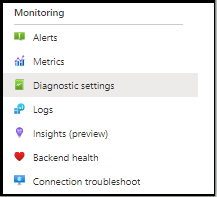
Marque a caixa de seleção Enviar para o workspace do Log Analytics.
Selecione um workspace do Log Analytics existente ou crie um.
Marque a caixa de seleção em log para cada um dos tipos de log a serem coletados.
Selecione Salvar para habilitar o registro em log de diagnóstico no Azure Monitor.
Habilitar o diagnóstico de rede do Azure usando o PowerShell
O seguinte script do PowerShell fornece um exemplo de como habilitar o registro em log de recursos em gateways de aplicativos:
$workspaceId = "/subscriptions/d2e37fee-1234-40b2-5678-0b2199de3b50/resourcegroups/oi-default-east-us/providers/microsoft.operationalinsights/workspaces/rollingbaskets"
$gateway = Get-AzApplicationGateway -Name 'ContosoGateway'
Set-AzDiagnosticSetting -ResourceId $gateway.ResourceId -WorkspaceId $workspaceId -Enabled $true
Acessar a análise de Gateway de Aplicativo por meio de Insights de Rede do Azure Monitor
O Application Insights pode ser acessado por meio da guia Insights no recurso do Gateway de Aplicativo.
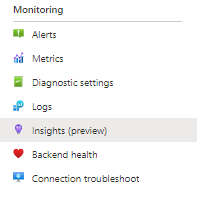
A guia Exibir métricas detalhadas abre a pasta de trabalho previamente preenchida com um resumo dos dados do seu recurso do Gateway de Aplicativo.
Novos recursos com uma pasta de trabalho de Insights de Rede do Azure Monitor
Observação
Não há outros custos associados a uma pasta de trabalho de Insights de Rede do Azure Monitor. O workspace do Log Analytics continuará sendo cobrado pelo uso.
A pasta de trabalho de Insights de rede permite que você aproveite os recursos mais recentes de Azure Monitor e do Log Analytics incluindo:
- Console centralizado para monitoramento e solução de problemas com dados de métrica e de log.
- Tela flexível para dar suporte à criação de visualizações avançadas personalizadas.
- Capacidade de consumir e compartilhar modelos de pasta de trabalho com uma comunidade mais ampla.
Para obter mais informações sobre os recursos da nova solução da pasta de trabalho, veja Visão geral de pastas de trabalho.
Migrar da solução de análise de Gateway do Azure para pastas de trabalho do Azure Monitor
Observação
Recomendamos a solução da pasta de trabalho de Insights de Rede do Azure Monitor para acessar a análise de logs e métricas dos seus recursos do Gateway de Aplicativo.
Verifique se as configurações de diagnóstico estão habilitadas para armazenar logs em um workspace do Log Analytics. Se já estiver configurada, a pasta de trabalho de Insights de Rede do Azure Monitor, poderá consumir dados do mesmo local. Nenhuma alteração será necessária.
Observação
Todos os dados anteriores já estão disponíveis na pasta de trabalho do ponto em que as configurações de diagnóstico foram originalmente habilitadas. Não há necessidade de transferência de dados.
Acesse a pasta de trabalho de informações padrão para o recurso de Gateway de Aplicativo. Todas as informações existentes suportadas pela solução de análise do Gateway de Aplicativo já estarão presentes na pasta de trabalho. Você pode adicionar visualizações personalizadas com base na métrica e nos dados de log.
Depois de ver todas as suas métricas e insights de log, limpe a solução de análise do Gateway do Azure do seu workspace excluindo a solução da página Recursos da Solução.
Solução de problemas
Siga estas etapas para solucionar problemas do Diagnóstico do Azure.
Solucionar problemas de diagnóstico do Azure
Se você receber a seguinte mensagem de erro, significa que o provedor de recursos Microsoft.Insights não está registrado:
Failed to update diagnostics for 'resource'. {"code":"Forbidden","message":"Please register the subscription 'subscription id' with Microsoft.Insights."}
Para registrar o provedor de recursos, execute as seguintes etapas no portal do Azure:
- No painel de navegação à esquerda, selecione Assinaturas.
- Selecione a assinatura identificada na mensagem de erro.
- Selecione Provedores de recursos.
- Localize o provedor microsoft.insights.
- Selecione o link Registrar.
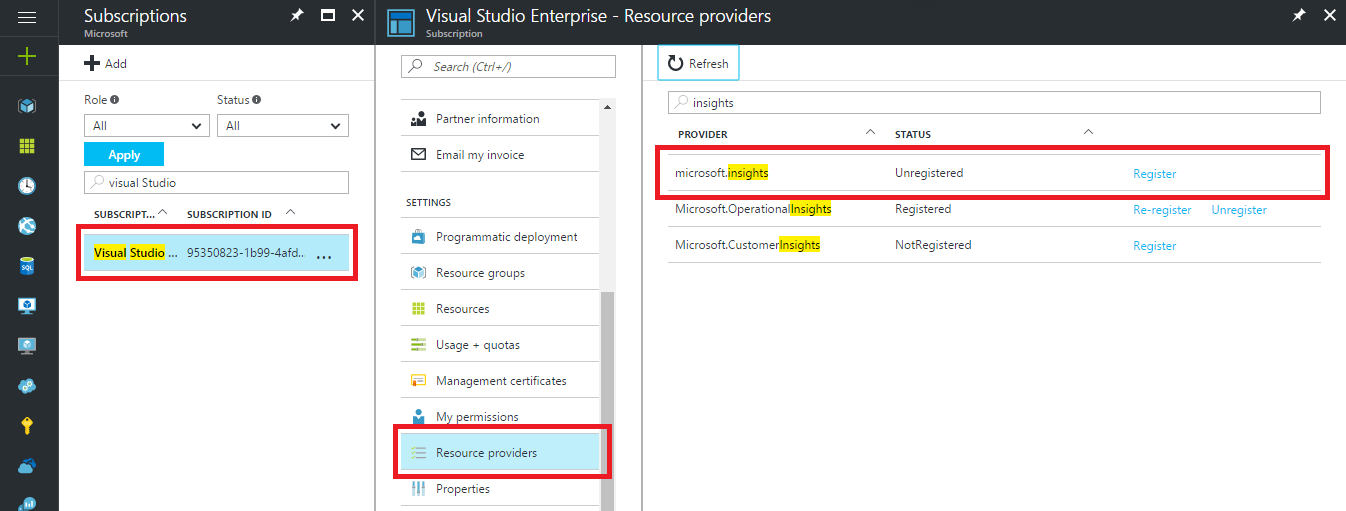
Depois que o provedor de recursos Microsoft.Insights for registrado, repita a configuração do diagnóstico.
No PowerShell, se você se deparar com a seguinte mensagem de erro, deverá atualizar sua versão do PowerShell:
Set-AzDiagnosticSetting : A parameter cannot be found that matches parameter name 'WorkspaceId'.
Para atualizar a versão do Azure PowerShell, siga as instruções em Instalar o Azure PowerShell.
Próximas etapas
Use consultas de log no Azure Monitor para ver dados detalhados do Diagnóstico do Azure.